课前准备:
1、网络,插网线会比wifi稳定
2、耳机,一般来说用外接耳机比电脑自带声效要好。建议在登陆老师端之前将耳机接好,系统登陆后会自动识别匹配的耳机。
3、建议使用谷歌,搜狗,QQ浏览器。
1.建立直播课时
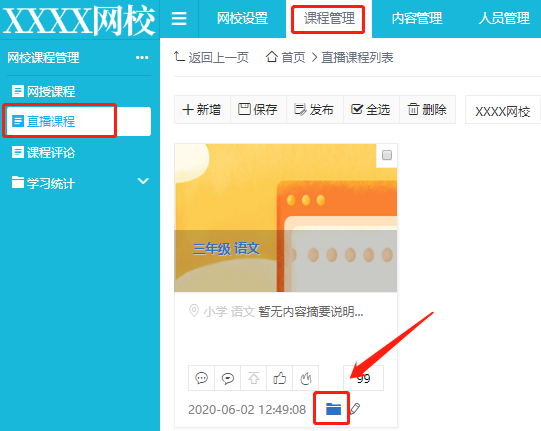
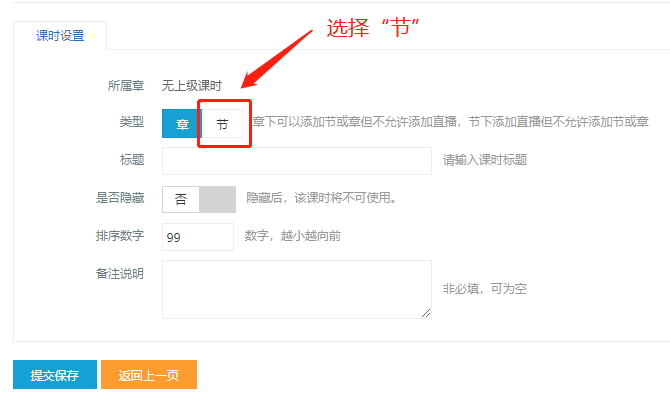
2.选择直播方式
①简单直播(功能简单,不能与学员实现互动,需要采用obs进行推流直播)
②大讲堂(适用于以宣讲为主的授课方式,老师与学员之间互动较少,学员人数较多)
③小班课(适用于互动、沟通式的授课方式,学员人数较少,100人以内的授课)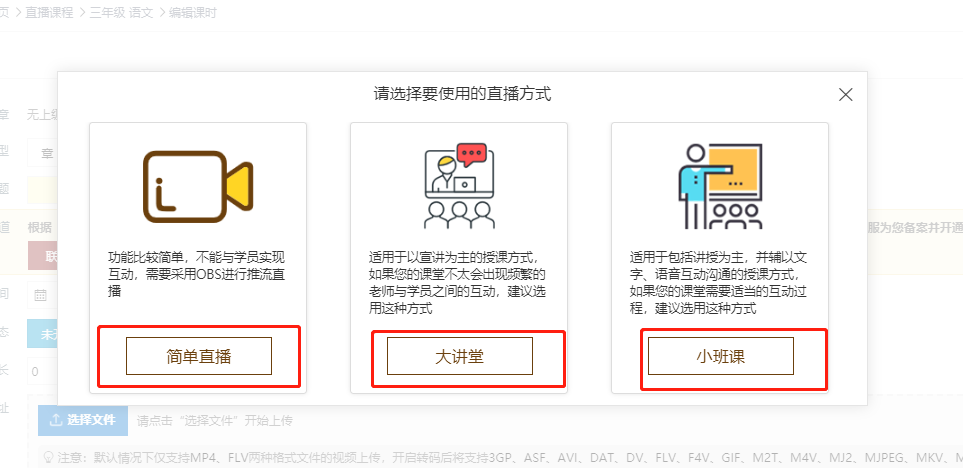
3.大讲堂直播
①选择课堂方式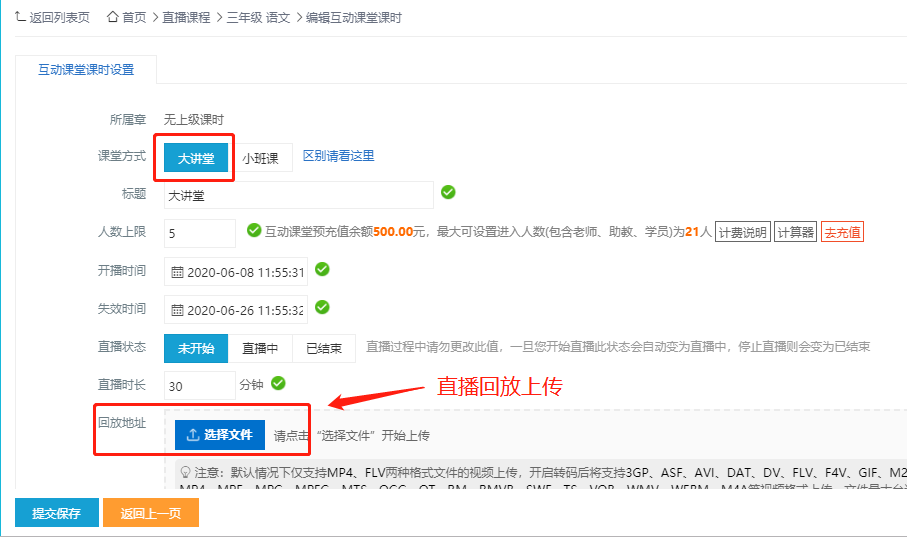
②老师进入课堂
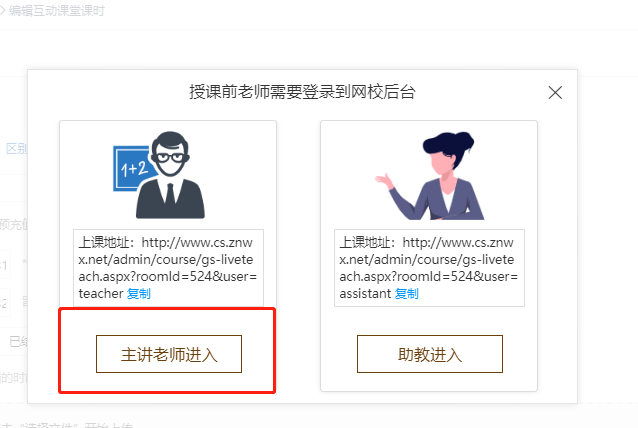
③安装授课助手、安装课堂录制助手
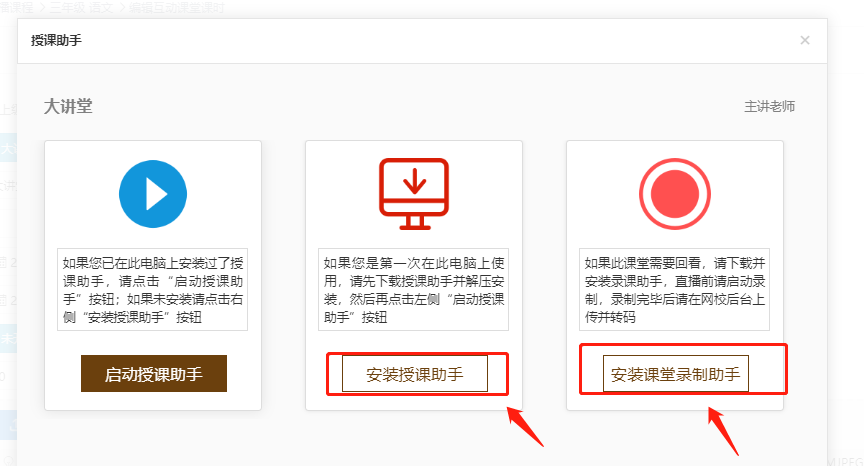
④启动授课助手
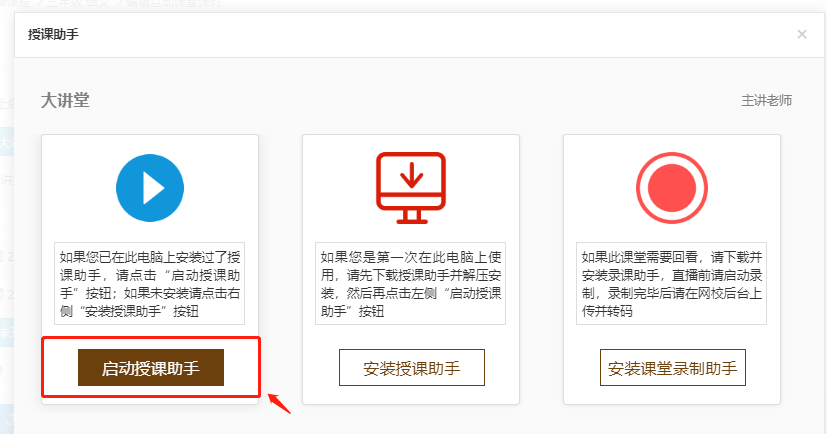
进入后,点击右上角的“开始讲课”,启动页面左下角的麦克风以及我的视频即可开始讲课直播。
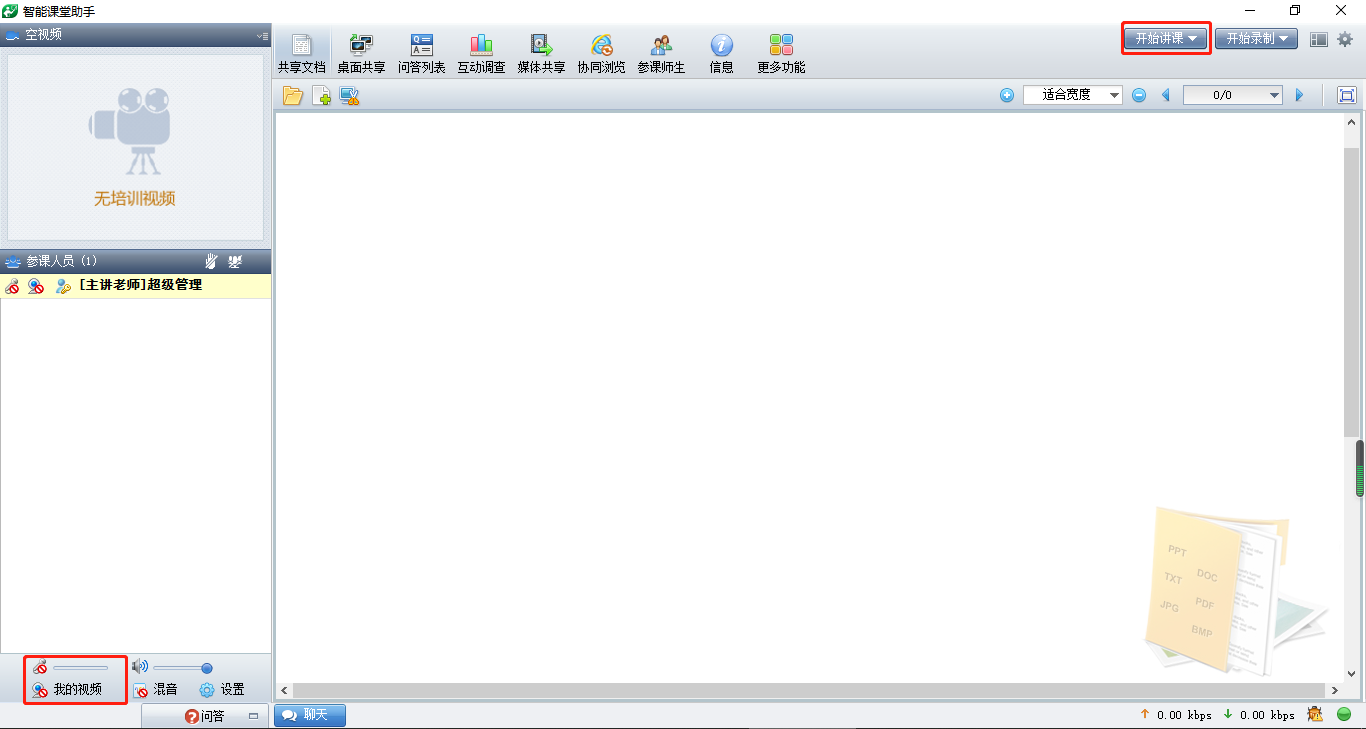
⑤功能介绍
(1)上传课件:老师可以提前将课件上传。
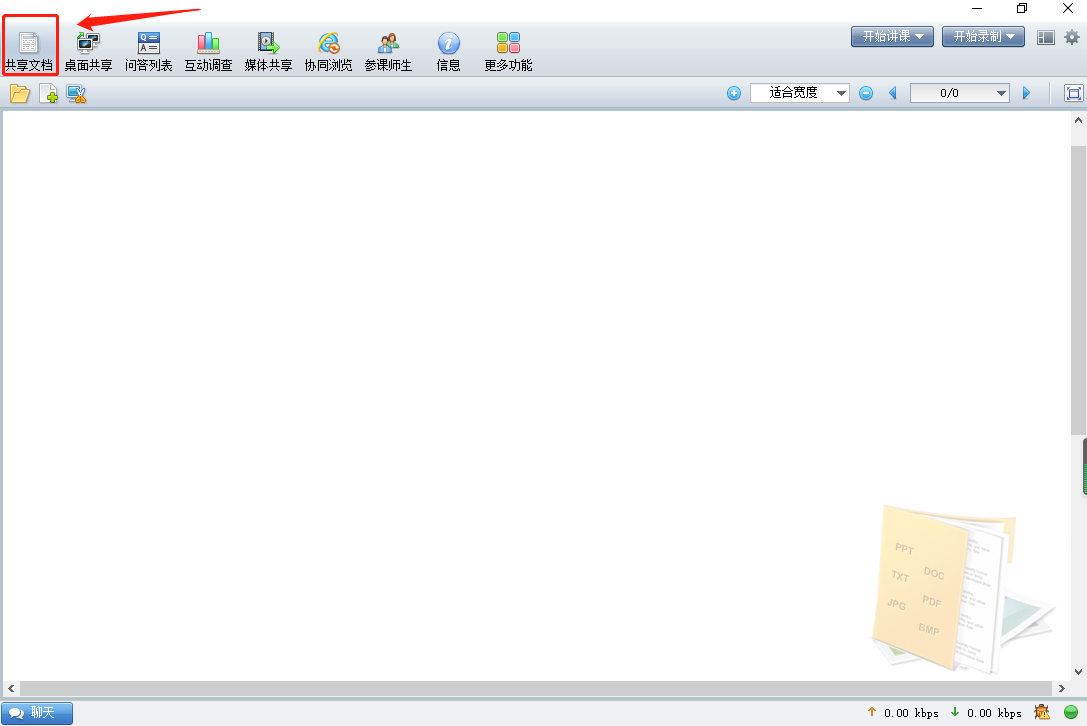
(2)直播过程中对课件进行标注。
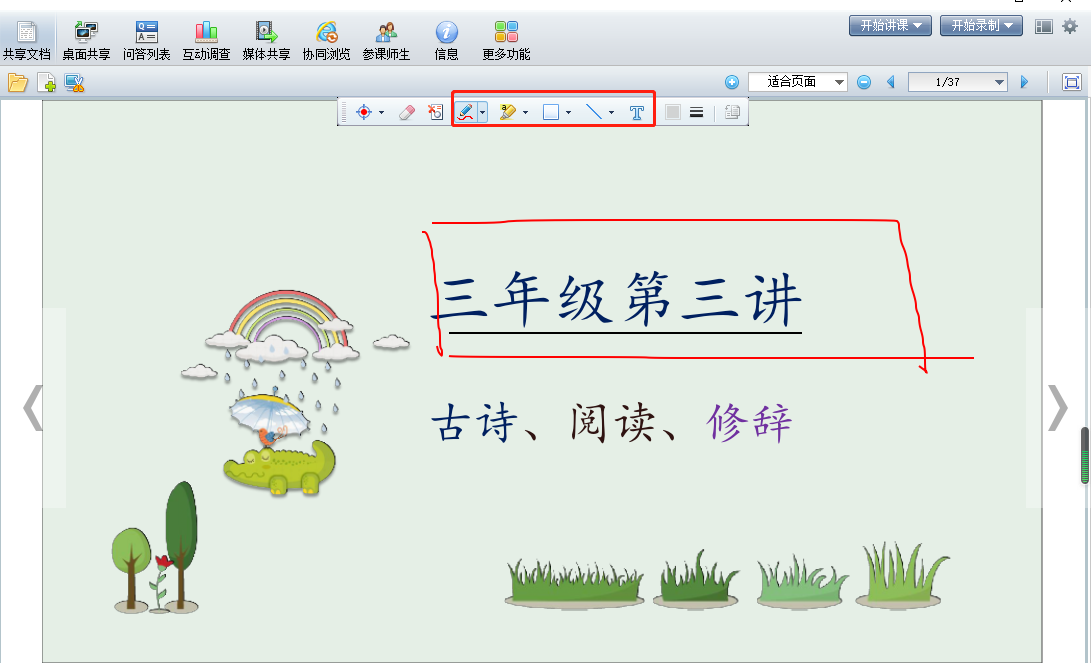
(3)白板功能:在上课过程中可以创建白板。
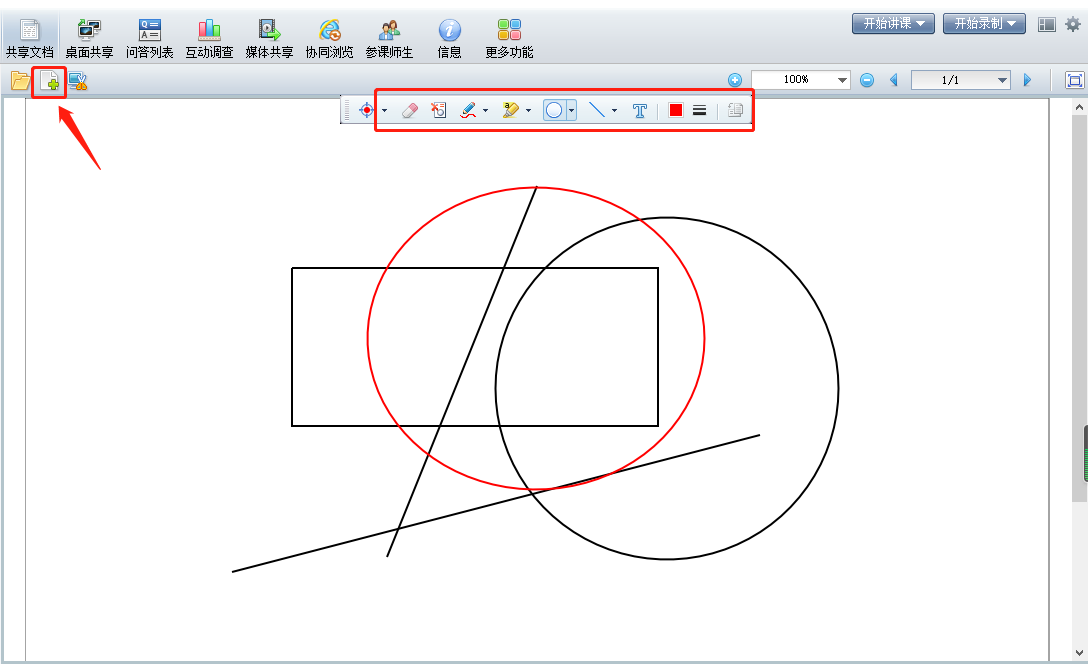
(4)桌面共享:直播中可以进行桌面共享,共享整个桌面或者区域共享或者只共享某个应用程序。
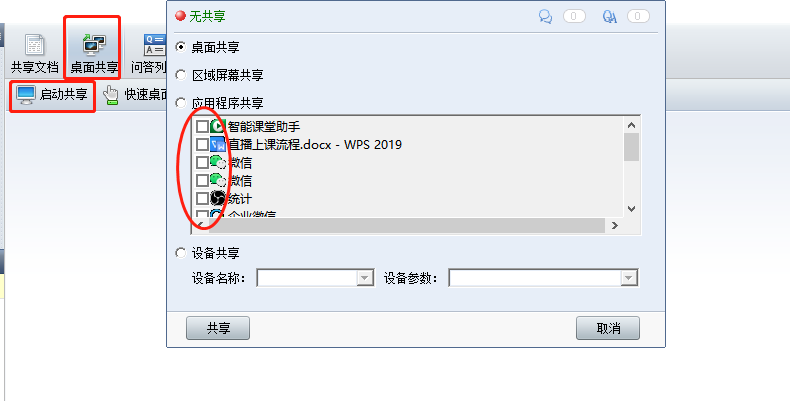
(5)文字互动:包括聊天和问答。聊天是所有参课人员都可以看到,问答可以是老师或者助教跟学生一对一沟通。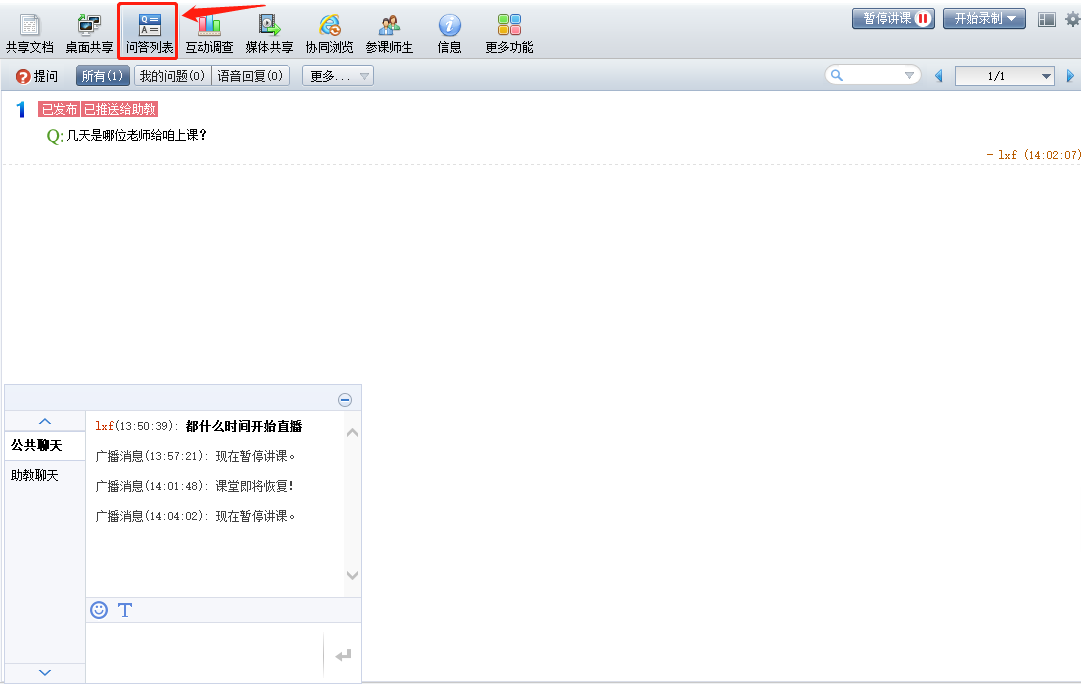
(6)互动调查:可以新建(包括单选、多选、问答),也可以导入已有调查问卷。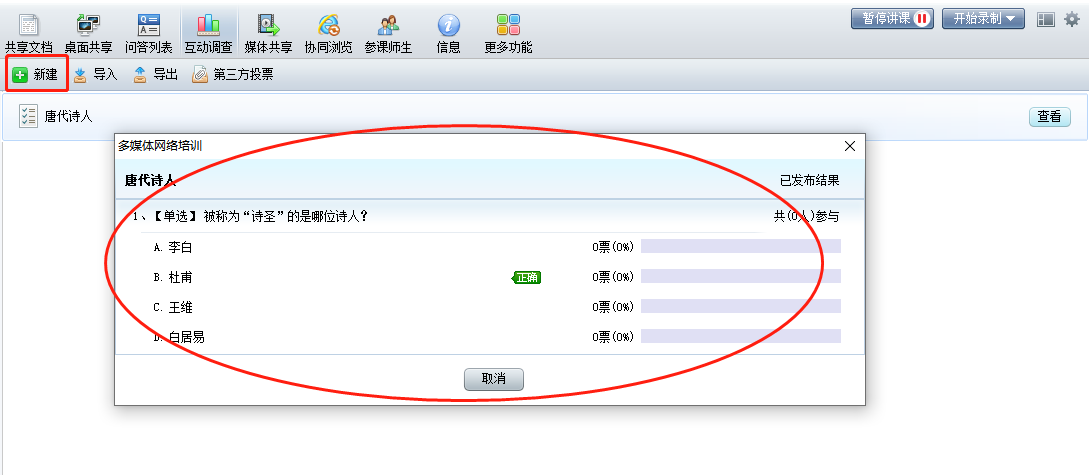
(7)媒体共享:可以插播已经录制好的课件或者宣传资料等
温馨提示:媒体共享视频没图像,请下载安装‘K-Lite_Codec_Pack解码器’。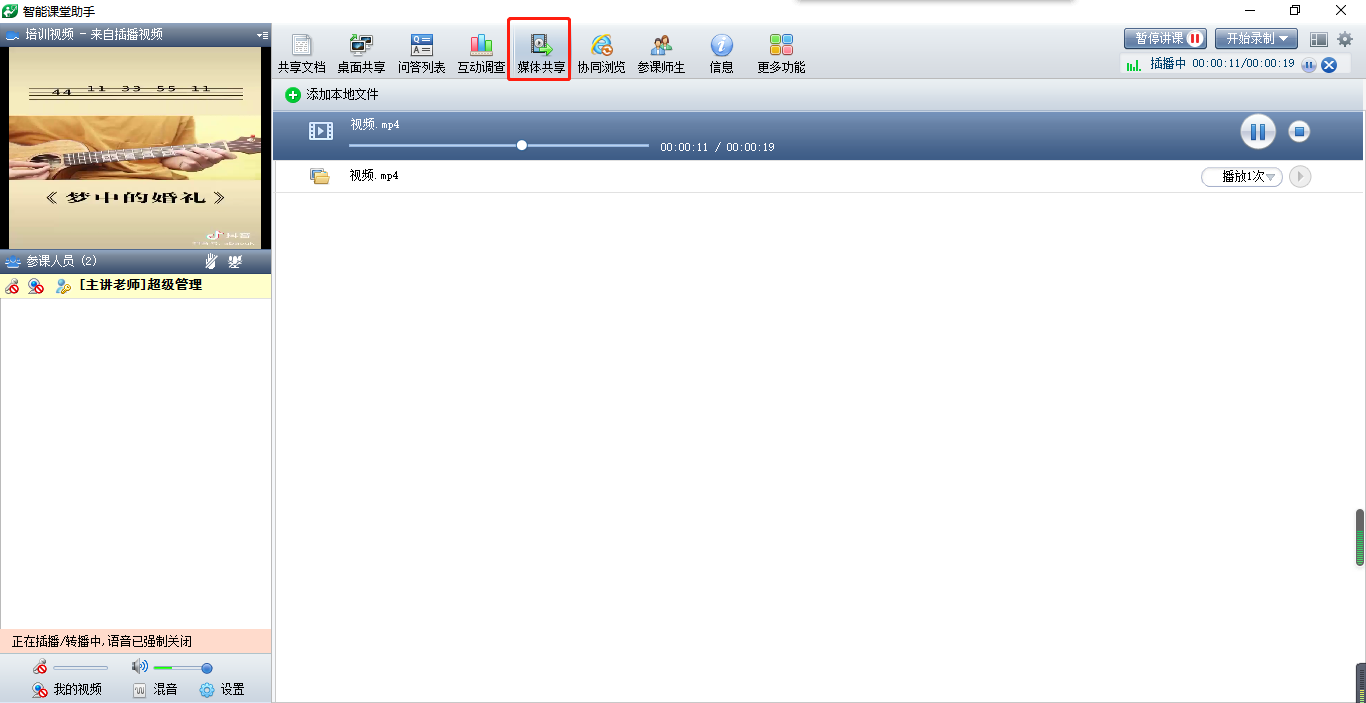
(8)点名:更多功能里的“点名”,可以用于课堂中点名。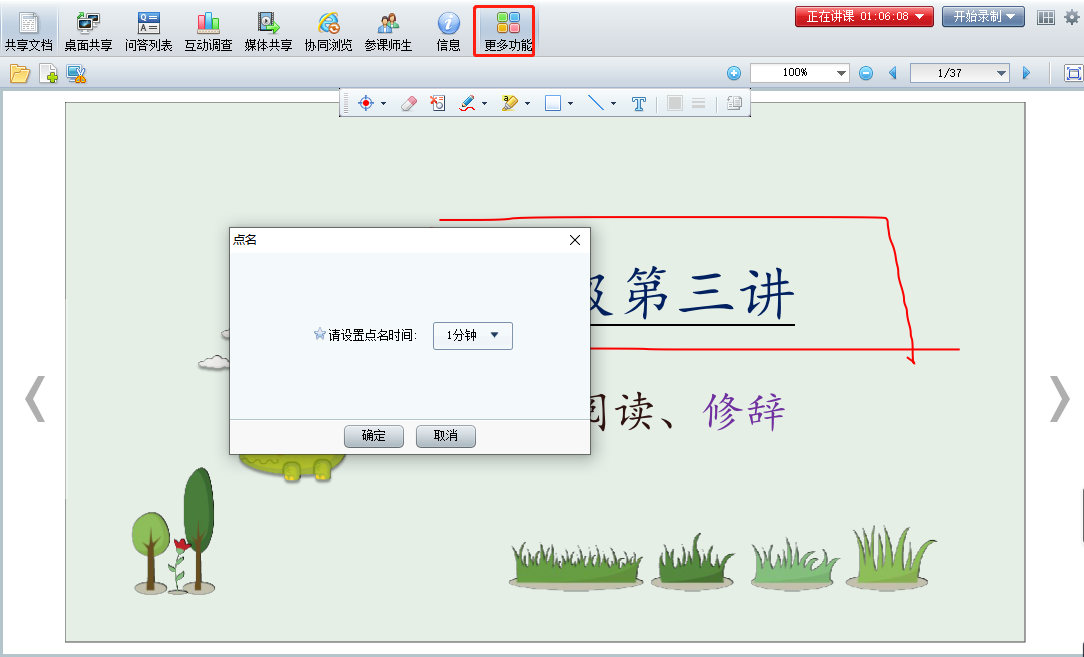
学员观看页面会弹出点名窗口
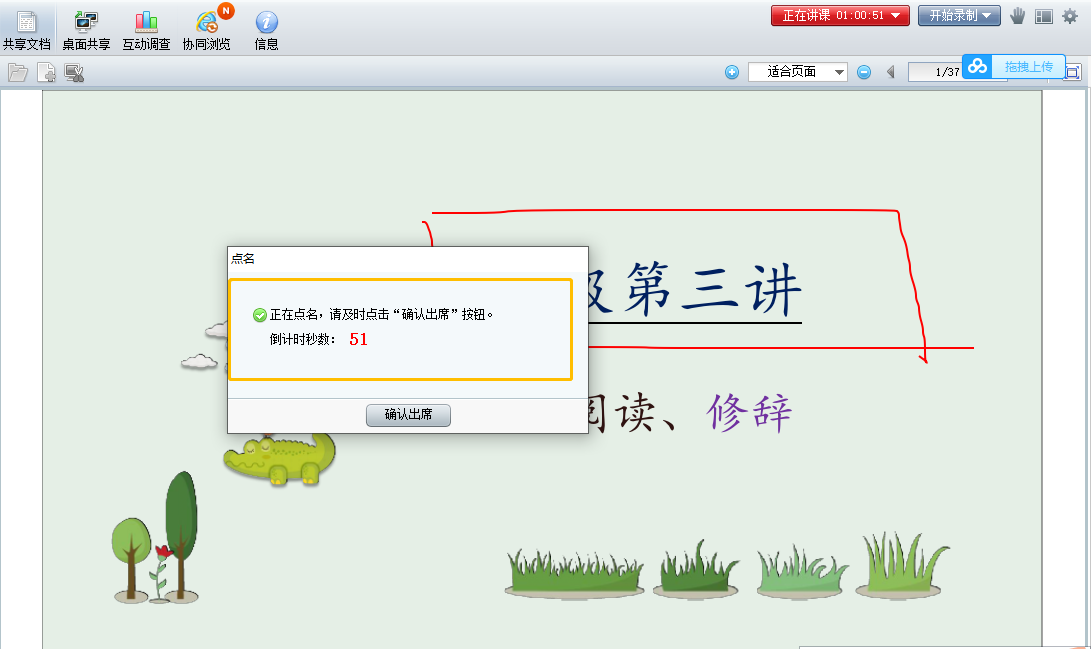
(9)抽奖:更多功能中的抽奖功能可以对参课学员进行抽奖活动。
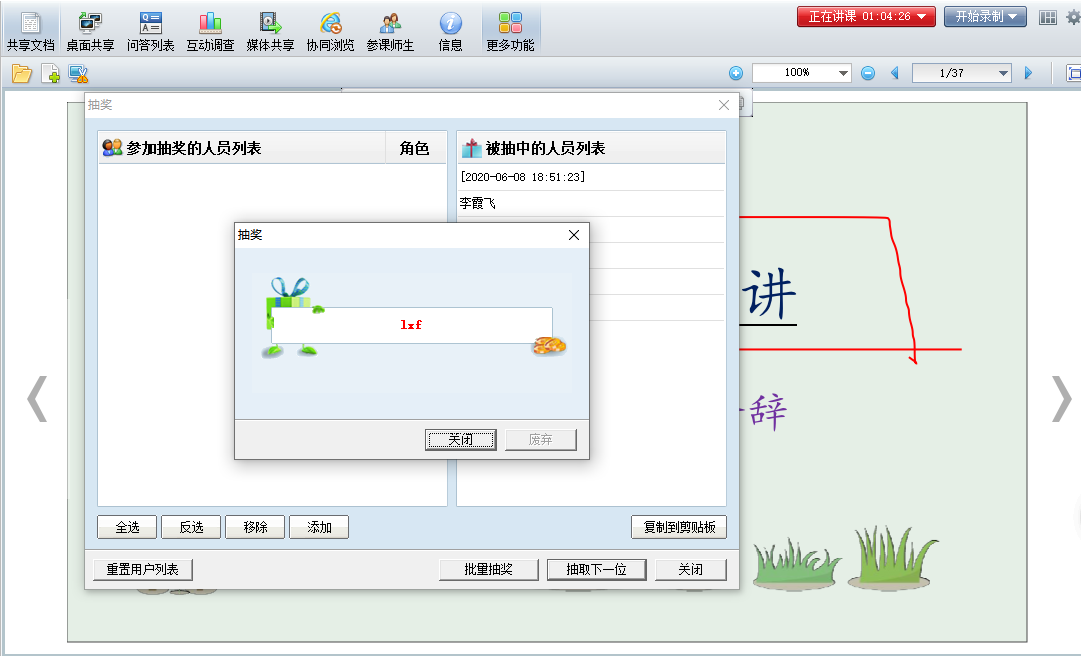
(10)参课师生,老师在上课时,助教可以实时关注一下“参课师生”,学生数多的情况下,如果有学生举手,举手的学生会自动上移至顶部。老师(助教)可以打开(关闭)该学生音视频,与学生进行实时的音视频互动。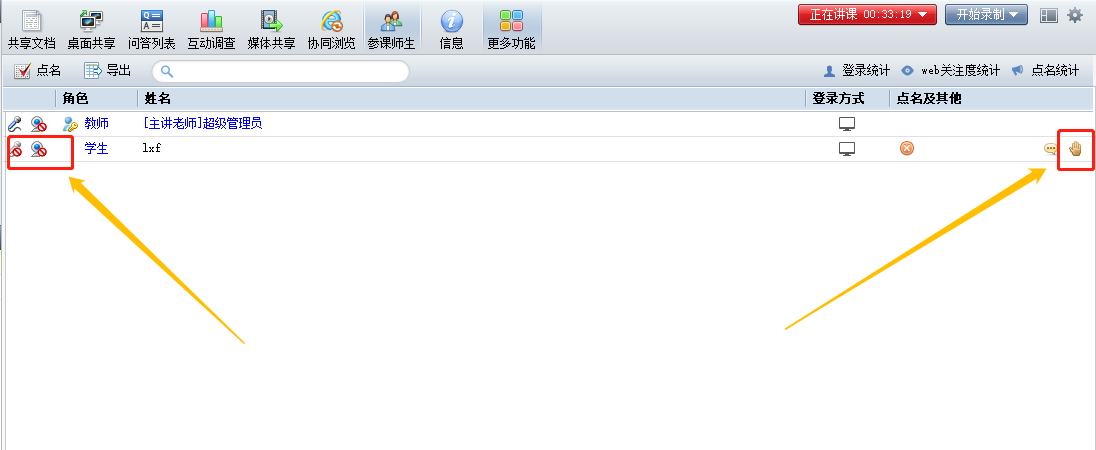
(11)文字直播,可以通过客户端进行文字直播。如果在后台勾选了【实时文字直播】,文字内容实时在Web端显示,否则将按照播放进度在Web端显示。文字直播支持中文、英文、日文多语言选择。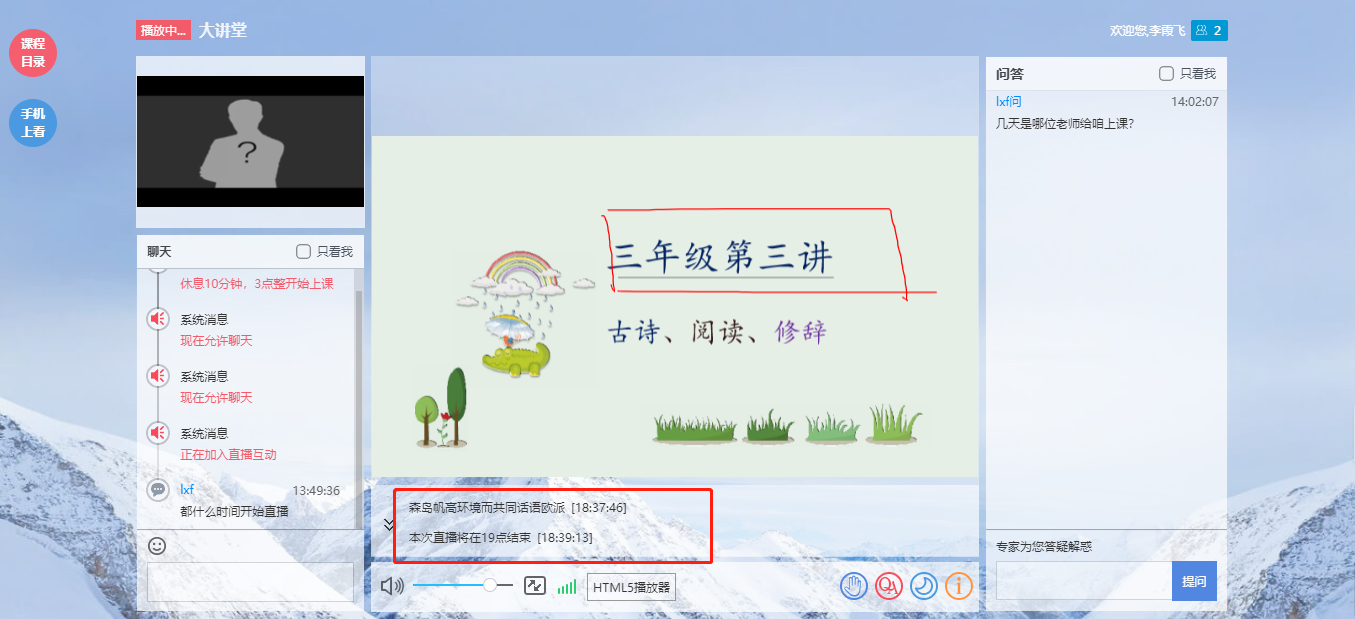
(12)当有多个客户端用户均支持视频时,开启视频轮巡,则可以在选定的视频列表中按照设定的时间、同时显示的视频路数,对这些选定的视频进行轮巡显示。视频轮巡开启后,自动进入主控模式。取消主控模式将导致视频轮巡关闭。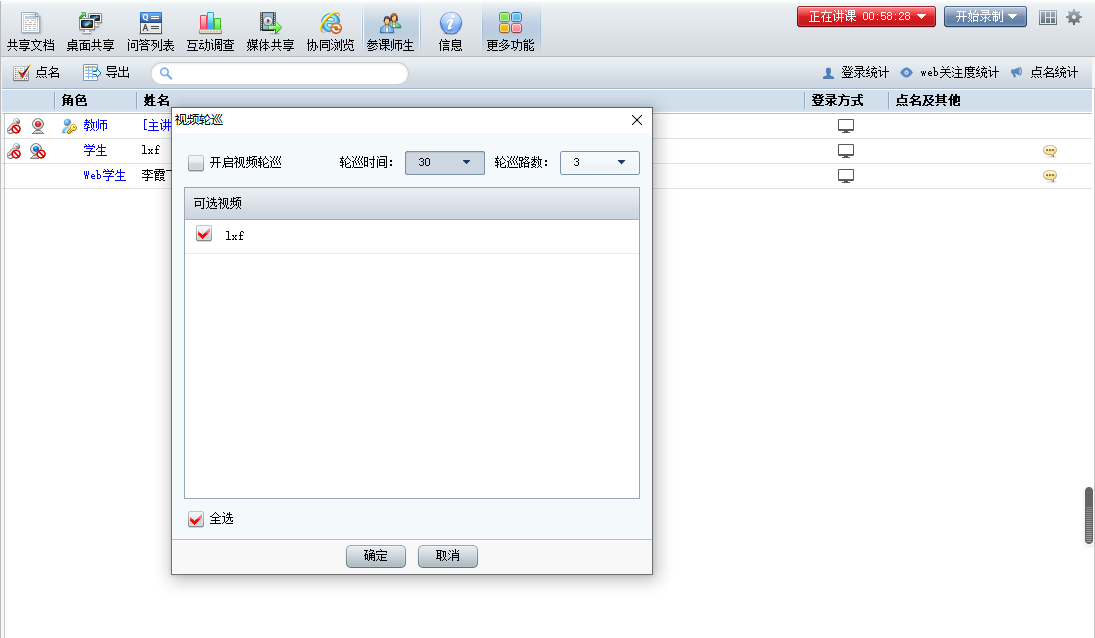







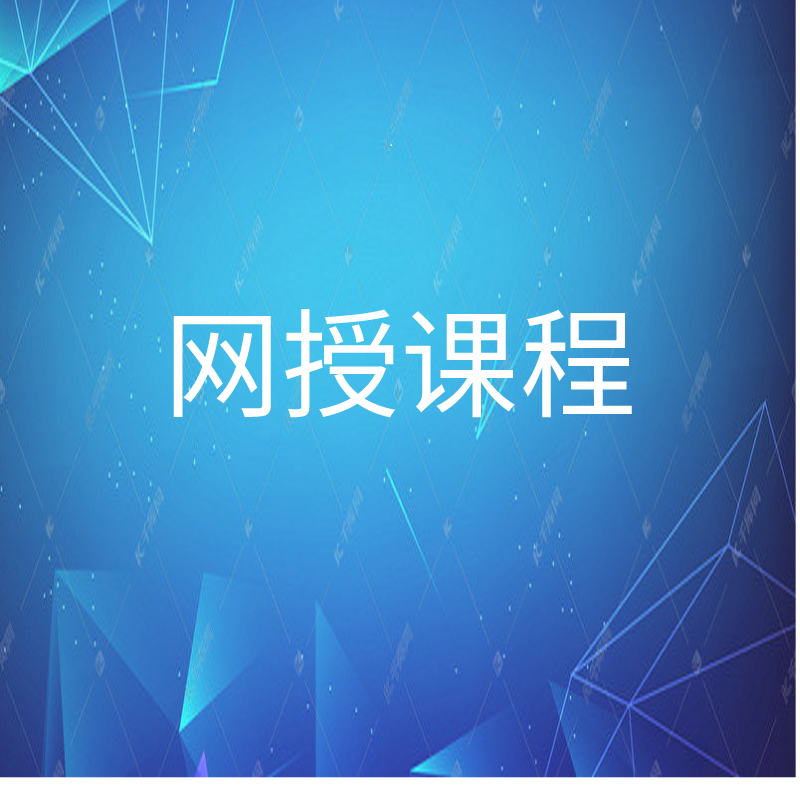

共有条评论 网友评论